插入文字藝術師

祕訣: 影片顯示的字幕不是您的語言嗎? 請嘗試選取隱藏式輔助字幕 ![[隱藏式輔助字幕] 按鈕](https://support.content.office.net/zh-tw/media/f80ae758-61aa-4f98-ada4-a2dc9b688595.png)
-
移至 [插入] > [文字藝術師]
-
選取您要的文字藝術師樣式。
-
輸入文字。

附註: 若要將現有文字轉換成文字藝術師,請選取該文字,然後再選取 [插入] > [文字藝術師]。
變更色彩
-
選取要變更的文字藝術師文字。
-
在 [圖形格式] 或 [繪圖工具格式]上,選取 [文字填滿] 或 [文字外框],然後挑選您想要的色彩。
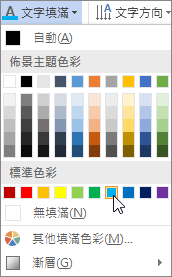
-
點擊或點選文字方塊的外部就可以看到效果。

選擇文字效果
-
選取要變更的文字藝術師文字。
-
前往 [圖形格式] 或 [繪圖工具格式] > [文字效果] >[轉換]。
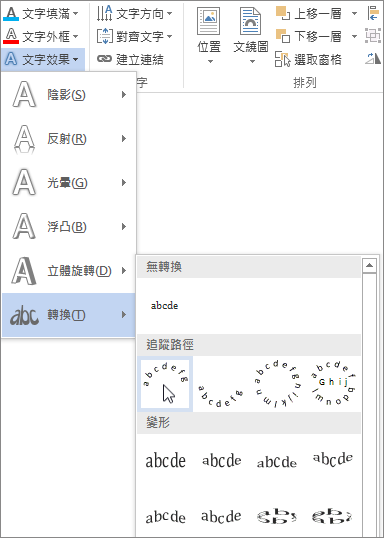
-
挑選您想要的效果。
-
按一下您的文字方塊外部就可以看到效果。
有關塑造文字藝術師的更多內容,請參閱 在圓形或其他圖形周圍彎曲文字。
旋轉它
-
選取文字藝術師,然後拖曳方塊頂端的圓形旋轉控點。
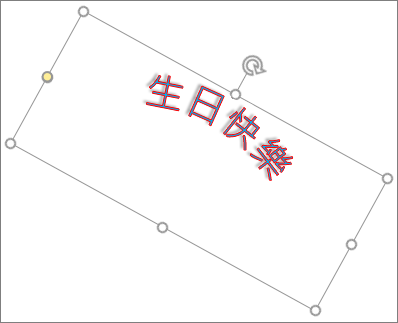
-
若要翻轉文字藝術師或旋轉 90 度,請前往 [圖形格式] 或 [繪圖工具格式] > [旋轉],然後選取選項。
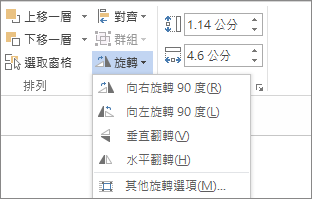
-
選取要變更的文字藝術師文字。
-
前往首頁 [常用] 然後選取字型樣式、字型大小或底線等選項。
按兩下要移除的文字藝術師,然後按 Delete。
-
移至 [插入] > [文字藝術師]。
-
選取您要的文字藝術師樣式。
![[插入] 索引標籤上醒目提示 [文字藝術師] 選項。](https://support.content.office.net/zh-tw/media/4442f0dd-6855-4ba2-a7a8-e4066ab5557c.png)
-
輸入文字。
附註: 若要將現有文字轉換成文字藝術師,請選取該文字,然後再選取 [插入] > [文字藝術師]。
-
選取 [文字藝術師]。

-
前往 [圖形格式] > [文字效果] > [轉換] 然後挑選您想要的效果。
![[圖案格式] 索引標籤上醒目提示 [文字效果] 選項。](https://support.content.office.net/zh-tw/media/c062d3e4-0ca0-451b-b770-3d25f920e3e0.png)
有關塑造文字藝術師的更多內容,請參閱 在圓形或其他圖形周圍彎曲文字。
-
選取要變更的文字藝術師文字。
當您這麼做,就會出現 [圖案格式] 索引標籤。

-
前往 [圖形格式] > [文字填滿],然後挑選您想要的色彩。
![[圖案格式] 索引標籤上醒目提示 [文字填滿] 選項。](https://support.content.office.net/zh-tw/media/62ec435c-e65b-475d-b656-5944d810bf05.png)
-
若要變更文字藝術師文字的外框,請前往[圖形格式] > [文字外框] 然後挑選色彩。
在 Word 網頁版 中,您可以看到已位在文件中的文字藝術師,但是若要新增更多文字藝術師,您需要在電腦版的 Word 中開啟或編輯該文件。
您可以使用 [常用] 索引標籤上的 [字型] 功能變更字型色彩及大小,並將粗體、斜體或底線套用至文字。










